
|
Читайте также: |
Задание
Четверо друзей по пятницам играют в карты. Для того, чтобы записывать промежуточные результаты, им необходим бланк, приведенный ниже (рис. 1). Попробуйте помочь им, воспользовавшись Excel.
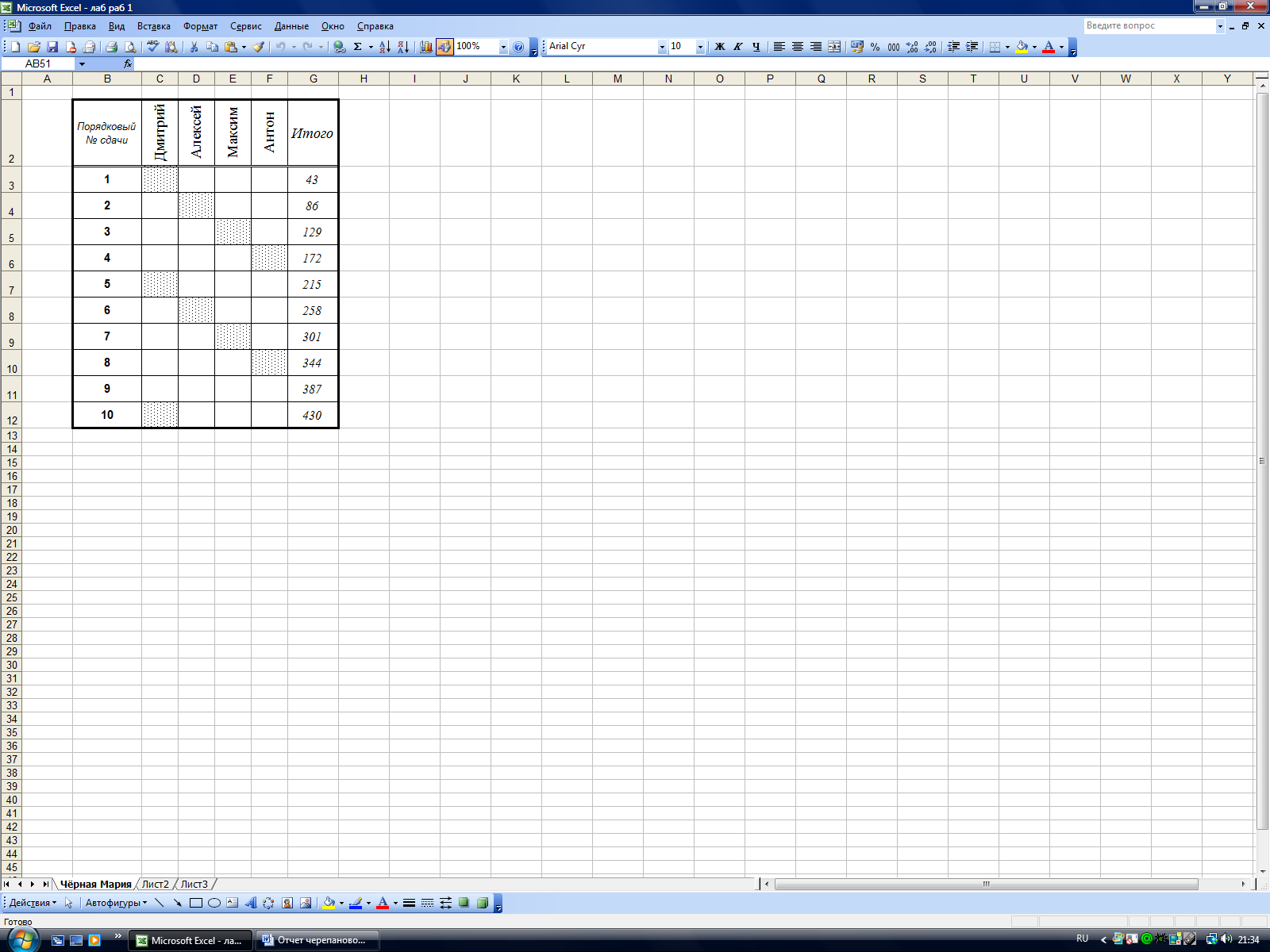
Рис. 1 Бланк для игры в карты
Последовательность действий
1. Ввести тексты в ячейки второй строки (шапки таблицы)
2. Установить курсив для первой и последней ячеек
3. Установить полужирное начертание для имен
4. Установить ориентацию текста в ячейках с именами
5. Отрегулировать ширину столбцов
6. Ввести первый член прогрессии (1) в ячейку В3
7. Ввести второй член прогрессии в ячейку В4
8. Ввести остальные члены прогрессии, протаскивая маркер заполнения
9. Аналогично поступить с прогрессией в столбце: Итого
10. Регулируя высоту строк, сделать ячейки таблицы примерно квадратными
11. Построить обводку ячеек
12. Выделить группу ячеек для заливки фоновым узором и задать этот узор
Выполнение работы
1) Введем тексты в ячейки второй строки, то есть создадим шапку таблицы, что показано на рис.2.

ктронных таблиц в
Рис. 2 Шапка таблицы
2) Установим курсив для первой и последней ячеек. Для этого нужно выделить ячейку В2, затем в меню «Формат» с помощью команды «Ячейки» изменить обычное начертание на курсив. То же самое проделать с ячейкой G2.
3)Установим полужирное начертание для имен. Для этого нужно выделить ячейки с C2 по F2, с помощью меню «Формат» и команды «Ячейки» выбрать полужирное начертание шрифта. И у нас шапка таблицы примет следующий вид (рис.3):
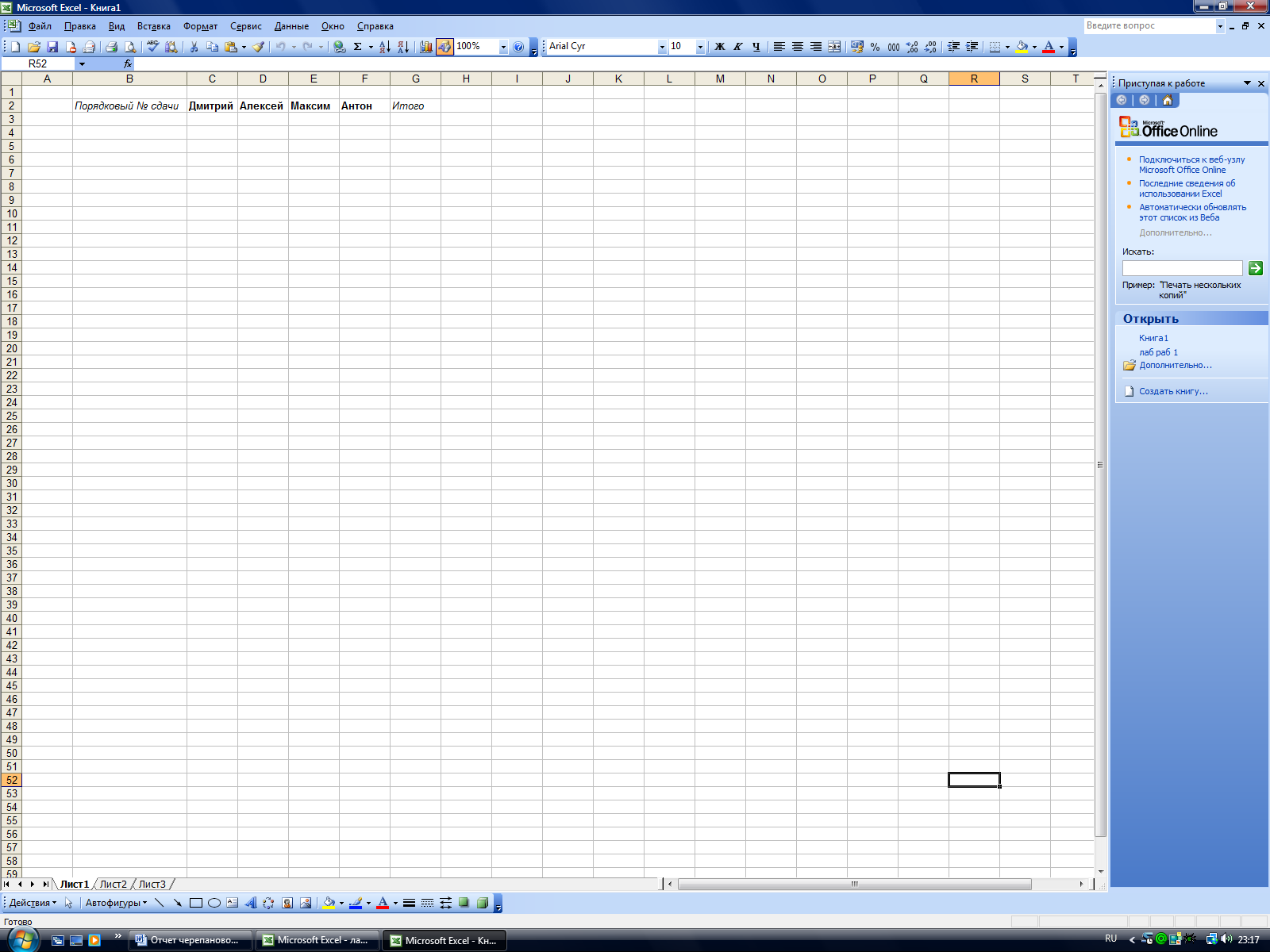
Рис. 3 Изменение шрифта
4) Установим ориентацию текста в ячейках с именами. Выделим ячейки с C2 по F2, затем в меню «Формат», «Ячейки» изменим ориентацию текста на 90%, как это показано на рис.4.

Рис. 4 Изменение ориентации текста
5) Отрегулируем ширину столбцов и выровняем текст в ячейках по центру, для чего мы используем меню «Формат», команду «Ячейки», предварительно выделив всю вторую строку.
6) Введем первый член прогрессии (1) в ячейку В3.
7) Затем второй член прогрессии (2) в ячейку В4.
8) Остальные члены прогрессии мы введем, протаскивая маркер заполнения до ячейки B12 (рис. 5).

Рис. 5 Ввод членов прогрессии с помощью маркера заполнения
9) Аналогично поступим с прогрессией в столбце: ИТОГО. Только первым членом прогрессии будет – 43, а вторым – 86.
10) Отрегулируем высоту строк и сделаем ячейки таблицы примерно квадратными.
11) Построим обводку ячеек. Для этого нам нужно выделить блок ячеек от B2 до G12, после этого в меню «Формат», «Ячейки» выбрать внутренние и внешние границы соответствующей толщены и соответствующего типа (рис. 6).

Рис. 6 Обводка таблицы
12) Выделим группу ячеек для заливки фоновым узором и зададим этот узор в меню «Формат», «Ячейки», «Вид». Таким образом, мы получим таблицу, которая показана на рис. 7.

Рис. 7 Итоговая таблица
Выводы
Проделав все эти манипуляции с работой «Редактирование и форматирование электронных таблиц в Excel» я научилась:
1. Создавать и редактировать таблицы в программе «Excel».
2. Оформлять шапку таблицы.
3. Регулировать высоту и ширину столбцов.
4. Изменять шрифт.
5. Переносить предложения по словам, а не по буквам.
6. Выравнивать текст в ячейках по центру.
7. Устанавливать курсивы для ячеек.
8. Строить обводку ячеек.
9. Задавать узор и цвет фона ячеек.
В школе мы очень бегло прошли «Excel», поэтому особых знаний по использованию этой программы у меня не было. Сейчас я начинаю заново ее осваивать, и эта работа помогла мне разобраться в элементарных действиях по работе в «Excel».
Надеюсь, к концу курса я смогу вытворять восхитительные вещи в этой программе!

Содержание:
1. Задание……………………………………………………………………………………3
2. Последовательность действий ……..………………………………...……………..…..12
3. Выполнение работы……………………………………………………………………...13
4. Выводы……………………………………………………………………………………24
Задание
Создать 9 типов диаграмм (рис. 1-9) по исходным данным, указанным ниже, с помощью Microsoft Excel.
Таблица 1. Исходные данные для построения гистограммы
| Кредиты | |||
| В заначку | |||
| На еду | |||
| На машину | |||
| Прочие траты |

Рис. 1 Гистограмма
Таблица 2. Исходные данные для построения линейчатой диаграммы
| Категорически против | 12% |
| Против | 22% |
| Ну как вам сказать… | 46% |
| За | 12% |
| Двумя руками за | 8% |
| ИТОГО | 100% |

Рис. 2 Линейчатая диаграмма
Таблица 3. Исходные данные для построения диаграммы-графика
| Калифорния | В среднем по США | |

Рис. 3 Диаграмма-график
Таблица 4. Исходные данные для построения диаграммы с областями
| Москва | С.-Петербург | Н. Новгород | |
| Янв | |||
| Фев | |||
| Мар | |||
| Апр | |||
| Май | |||
| Июн |
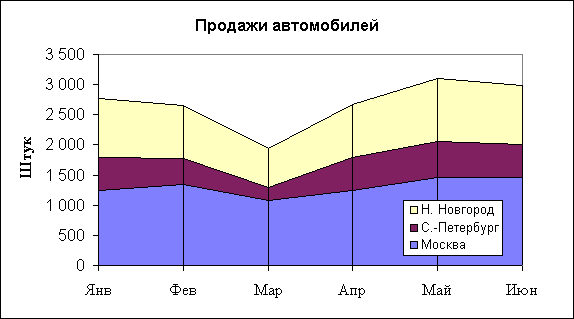
Рис. 4 Диаграмма с областями
Таблица 5. Исходные данные для построения круговой диаграммы
| Негры | 7% |
| Белые | 54% |
| Латиноамериканцы | 29% |
| Азиаты и прочие | 10% |
| ИТОГО | 100% |

Рис. 5 Круговая диаграмма
Таблица 6. Исходные данные для построения кольцевой диаграммы
| Негры | 7% | 6% | 6% |
| Белые | 54% | 43% | 32% |
| Латиноамериканцы | 29% | 39% | 50% |
| Азиаты и прочие | 10% | 12% | 12% |
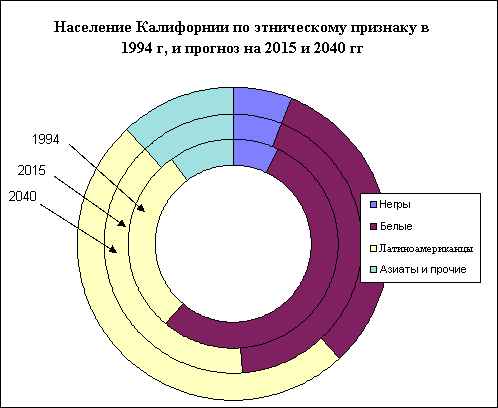
Рис. 6 Кольцевая диаграмма
Таблица 7. Исходные данные для построения лепестковой диаграммы
| Горные лыжи | Водные лыжи | |
| Янв | ||
| Фев | ||
| Мар | ||
| Апр | ||
| Май | ||
| Июн | ||
| Июл | ||
| Авг | ||
| Сен | ||
| Окт | ||
| Ноя | ||
| Дек |

Рис. 7 Лепестковая диаграмма
Таблица 8. Исходные данные для построения смешанной диаграммы
| План продаж | Продано | % плана | |
| Янв | 98% | ||
| Фев | 105% | ||
| Мар | 97% | ||
| Апр | 104% | ||
| Май | 111% | ||
| Июн | 99% |

Рис. 8 Смешанная диаграмма
Таблица 9. Исходные данные для построения точечной диаграммы
| Выходы | Продажи | ||
| Янв | |||
| Фев | |||
| Мар | |||
| Апр | |||
| Май | |||
| Июн | |||
| Июл | |||
| Авг | |||
| Сен | |||
| Окт | |||
| Ноя | |||
| Дек | |||
| Янв | |||
| Фев | |||
| Мар | |||
| Апр | |||
| Май | |||
| Июн | |||
| Июл | |||
| Авг | |||
| Сен | |||
| Окт | |||
| Ноя | |||
| Дек |

Рис. 9 Точечная диаграмма
Дата добавления: 2015-10-23; просмотров: 137 | Нарушение авторских прав
| <== предыдущая страница | | | следующая страница ==> |
| НАЗНАЧЕНИЕ И ПРЕИМУЩЕСТВА ФОТОАППАРАТА | | | Выполнение работы |